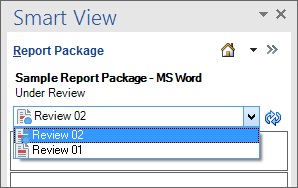Een controle-instance selecteren
Wanneer een rapportpackage klaar is om te worden beoordeeld, krijgen controleurs via de Narrative Reporting webinterface een bericht dat ze kunnen beginnen.
Bijvoorbeeld:
RReview is required for Sample Report Package - MS Word - Review Cycle 2
In dit voorbeeld wordt met "Review Cycle 2" aangegeven dat u "Review 02" in de Inhoudselector in Oracle Smart View for Office selecteert.
Als u een controle-instance wilt selecteren in Smart View, gaat u als volgt te werk: